در صورتی که نمیدانید چگونه از گوشی و تبلت سامسونگ خود اسکرینشات بگیرید، نیازی به نگرانی ندارید. در این مقاله میخواهیم یک بار برای همیشه این مشکل را حل کنیم و نحوه گرفتن اسکرین شات سامسونگ را به شما آموزش دهیم. پس اگر میخواهید انواع روش های اسکرین شات در گوشی و تبلت های سامسونگ را بدانید، تا انتهای این مقاله از سری رایگان آموزش تعمیر گوشی سامسونگ، با ما همراه باشید.
آموزش تخصصی ، درآمد بالا : آموزش تعمیرات موبایل
اسکرین شات سامسونگ
اسکرینشات یک تصویر دیجیتالی است که به شما اجازه میدهد تا دقیقاً آن چیزی که روی صفحه نمایش گوشی، تبلت و کامپیوتر خود مشاهده میکنید را ثبت کنید. این تصاویر را میتوانید با دیگران به اشتراک بگذارید یا ذخیره کنید. حالا چطور با گوشی سامسونگ اسکرین شات بگیریم؟ بریم بپردازیم به این موضوع.
آسان ترین روش اسکرین شات سامسونگ
برای گرفتن اسکرینشات در گوشیهای سامسونگ، روش های زیاد و مختلفی وجود دارد. یکی از روشهای رایج و آسان برای انجام این کار این است:
شما میتوانید دکمه پاور (روشن/خاموش) و دکمه کاهش صدا را همزمان فشار دهید از صفحه شما اسکرین شات گرفته شود. این روش در تمام مدلهای گوشی سامسونگ معمولاً کارآمد است. این روش ساده و سریعترین راه برای گرفتن اسکرینشات در گوشیهای سامسونگ میباشد و بدون نیاز به دسترسی به منوی تنظیمات یا دانلود اپلیکیشنهای اضافی انجام میشود. با این روش میتوانید به راحتی تصاویر مورد نظر خود را ثبت کرده و به اشتراک بگذارید.
اسکرین شات بدون دکمه در سامسونگ
برای گرفتن اسکرینشات بدون نیاز به دکمه در گوشی سامسونگ خود، میتوانید از روشهای زیر استفاده کنید:
استفاده از دستیار صوتی:
فعال کردن دستیار صوتی گوشی (معمولاً با گفتن “Hey, Google” یا “Hi, Bixby”).
سپس به دستیار صوتی بگویید: “Take a screenshot”.
تصویر صفحه نمایش ثبت شده و در گالری ذخیره میشود.
استفاده از نوار Edge:
در برخی از گوشیهای سامسونگ، نوار Edge ویژگیهایی دارد که از جمله آنها اسکرینشات گرفتن میباشد. با استفاده از نوار Edge، به راحتی میتوانید اسکرینشات بگیرید و تصویر را در گالری ذخیره کنید.
استفاده از منوی دستیار:
در برخی از مدلهای سامسونگ، میتوانید از منوی دستیار برای گرفتن اسکرینشات استفاده کنید. با فشار دادن و نگه داشتن دکمه دستیار صوتی (معمولاً دکمه هوم)، میتوانید اسکرینشات بگیرید.
از این روشها میتوانید برای گرفتن اسکرینشات در گوشی سامسونگ خود بدون دکمه استفاده کنید. این روشها به شما در عکس گرفتن از صفحه گوشی سامسونگ بدون دکمه کمک میکنند.
نحوه اسکرین شات در سامسونگ و انواع روشهای آن
۱. گرفتن اسکرین شات در سامسونگ با دکمه:
در برخی از مدلهای گوشی سامسونگ، میتوانید با فشار همزمان دکمه پاور (خاموش کردن) و دکمه کم کردن صدا اسکرینشات بگیرید. این دکمهها معمولاً در کنار یکدیگر واقع شدهاند. ساده ترین روش هم همین مورد است که در ابتدا معرفی کردیم.
۲. اسکرین شات گوشی سامسونگ با دست:
میتوانید از دست خود برای گرفتن اسکرینشات استفاده کنید. یکی از قابلیتهای کلاسیک و مفید گوشیهای سامسونگ، گرفتن اسکرینشات با حرکت پشت دست میباشد. این امکان از زمان تاچ ویز تا اکنون در رابط کاربری One UI سامسونگ حفظ شده و به کاربران این امکان را میدهد به راحتی اسکرینشات گوشی خود را بگیرند. برای استفاده از این ویژگی، مراحل زیر را دنبال کنید:
در تنظیمات، به بخش “Advanced Features” (ویژگیهای پیشرفته) بروید.
گزینه “Palm Swipe to capture” را فعال کنید. سپس میتوانید با کشیدن دست خود روی صفحه نمایش اسکرینشات بگیرید.
این امکان عمدتاً به صورت پیشفرض در گوشیهای سامسونگ فعال است. اگر این ویژگی در گوشی شما فعال نیست، میتوانید به تنظیمات رفته و به قسمت “Settings” > “Advanced Features” > “Motions and gestures” بروید و گزینه “Palm swipe to capture” را فعال کنید. اینطور میتوانید به راحتی از اسکرینشاتهای مورد نظرتان برای گوشی سامسونگ خود استفاده کنید.
۳. اسکرین شات در گوشی سامسونگ با منوی دستیار (Assistant Menu):
در تنظیمات گوشی به بخش “Accessibility” (دسترسی) بروید.
سپس در بخش “Interaction and dexterity”، گزینه “Assistant menu” را فعال کنید.
در منوی دستیار، گزینه “Screenshot” (گرفتن اسکرینشات) را انتخاب کرده و تصویر صفحه را ذخیره کنید.
۴. نحوه اسکرین شات در گوشی سامسونگ با دستیار صوتی (Google Assistant):
در برخی از مدلهای سامسونگ، میتوانید از دستیار صوتی مانند Google Assistant برای گرفتن اسکرینشات استفاده کنید. برای این کار دکمه هوم را نگه دارید و بگویید “Take Screenshot”.
۵. اسکرین شات در سامسونگ با Smart Select Edge:
برخی از گوشیهای سامسونگ دارای نوار Edge هستند که از آن برای گرفتن اسکرینشات استفاده میکنند. در این نوار، گزینه “Rectangle” (مستطیل) وجود دارد که با انتخاب آن میتوانید قسمت دلخواهی از صفحه را انتخاب کرده و اسکرینشات بگیرید. اگر این گزینه وجود نداشته باشد، ممکن است نیاز باشد آن را از تنظیمات فعال کنید.
از این روشها برای گرفتن اسکرینشات در گوشی سامسونگ خود استفاده کنید. هر کدام از این روشها به شما امکان میدهند به راحتی تصاویر صفحه خود را ثبت کرده و به اشتراک بگذارید.
اسکرین شات سامسونگ a23
اگر از گوشی سامسونگ مدل A23 استفاده میکنید و میخواهید اسکرینشات بگیرید، میتوانید از روشهای زیر استفاده کنید:
استفاده از دکمهها:
برای گرفتن اسکرینشات، میتوانید دکمه پاور (روشن/خاموش) و دکمه کم کردن صدا را به صورت همزمان فشار دهید.
تصویر صفحه نمایش گوشی A23 شما ثبت میشود و در گالری ذخیره میشود.
استفاده از نوار اعلانها:
از نوار اعلانها به پایین کشیده و گزینه اسکرینشات را انتخاب کنید.
تصویر از صفحه نمایش گوشی شما گرفته و در گالری ذخیره میشود.
استفاده از قابلیت اختصاصی سامسونگ:
در برخی از مدلهای سامسونگ، میتوانید از ویژگیهای خاصی برای گرفتن اسکرینشات بهرهبرداری کنید. برای مثال، با فشار دادن دو بار سریع دکمه دستیار صوتی Bixby میتوانید اسکرینشات بگیرید.
این روشها در گوشی سامسونگ A23 نیز قابل اجرا میباشند.
اسکرین شات سامسونگ a12
۱. روش سنتی اسکرینشات با استفاده از کلیدها: برای گرفتن اسکرینشات با این روش، دکمههای پاور و ولوم پایین را همزمان فشار دهید. سپس از اسکرینشات گرفته شده میتوانید در نوار پایین صفحه ویرایش و اشتراکگذاری کنید.
۲. اسکرینشات با استفاده از کف دست: برای استفاده از این روش، ابتدا به تنظیمات گوشی سامسونگ A12 خود بروید و به قسمت “Advanced Features” (ویژگیهای پیشرفته) بروید. سپس گزینه “Palm swipe to capture” (عکس با حرکت دست) را فعال کنید. حالا میتوانید با کشیدن کف دست خود روی صفحه اسکرینشات بگیرید.
۴. اسکرینشات با استفاده از Accessibility: برای فعال کردن این روش، به تنظیمات گوشی بروید و به قسمت “Accessibility” (دسترسی) بروید. سپس گزینه “Menu Accessibility” (دسترسی به منو) را فعال کنید. با کشیدن دو انگشت از پایین به بالا روی صفحه، گزینه اسکرینشات برای شما نمایش داده میشود.
با این روشها میتوانید به راحتی اسکرینشاتهای گوشی سامسونگ Galaxy A12 خود را گرفته و مدیریت کنید.
محل ذخیره اسکرینشات در گوشی سامسونگ کجاست؟
یکی از سوالات متداول کاربران گوشیهای سامسونگ این است که اسکرینشاتهای گرفته شده در گوشی سامسونگ کجا ذخیره میشوند. تمامی اسکرینشاتها مانند عکسهایی که با دوربین گوشی گرفته میشوند، به گالری منتقل میشوند و در پوشهای با نام “Screenshot” ذخیره میشوند. این اسکرینشاتها در این پوشه قابل مشاهده و ادیت میباشند. میتوانید آنها را به دلخواه خود ادیت کنید یا به اشتراک بگذارید.
این محل ذخیرهسازی برای تمامی مدلهای گوشیهای سامسونگ اعمال میشود، بنابراین اگر یک گوشی از سری A مانند A12 یا A73 داشته باشید، میتوانید با همین روش اسکرینشات گرفته و در پوشه “Screenshot” مشاهده کنید.
برای تغییر محل ذخیرهسازی اسکرینشات در گوشی سامسونگ مراحل زیر را دنبال کنید:
- دوربین گوشی خود را باز کنید و به حالت عکسبرداری بروید.
- در پایین صفحه، گزینهها یا تنظیمات دوربین را بیابید.
- گزینه “Storage location” یا “محل ذخیرهسازی” را انتخاب کنید.
- سپس گزینه “SD card” یا “کارت حافظه” را انتخاب کنید تا اسکرینشاتها در کارت حافظه ذخیره شوند.
با این روش میتوانید محل ذخیرهسازی اسکرینشاتهای خود را به کارت حافظه تغییر دهید.
اگر نمیتوانید اسکرینشات از گوشی سامسونگ خود بگیرید، احتمالاً تنظیمات اسکرین شات سامسونگ در گوشی شما مشکل دارد. میتوانید با تیم پشتیبانی سایس تماس بگیرید و مشاوره و راهنمایی بخواهید. آنها میتوانند به شما کمک کنند تا مشکلات گوشی شما حل شود. برای ساده تر شدن کار میتوانید وارد صفحه تعمیرات موبایل شوید و درخواست خود را ثبت کنید تا در اسرع وقت مشاوران ما به شما مشاوره دهند.













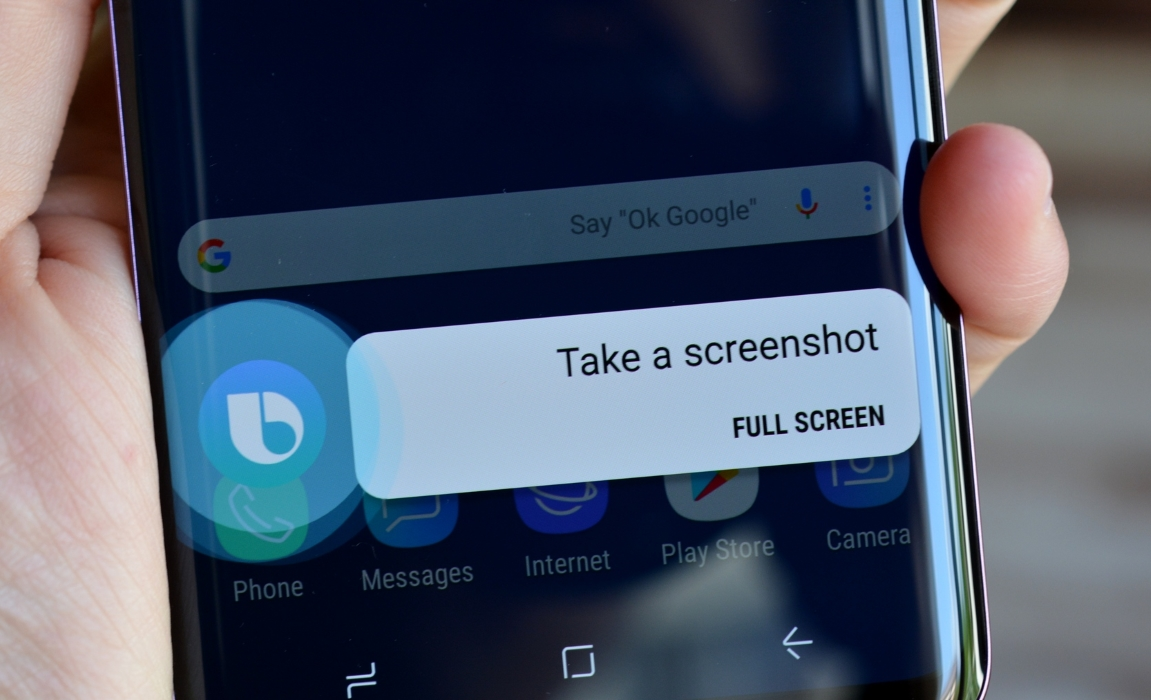
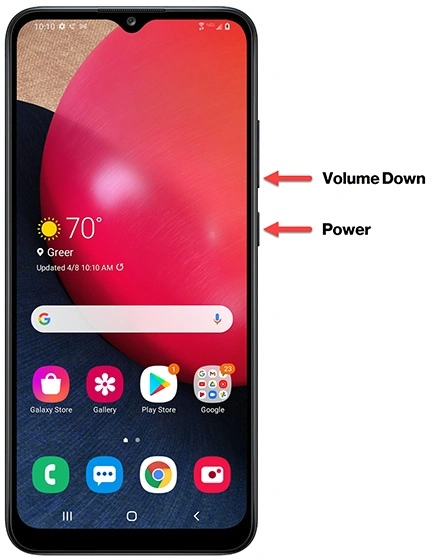
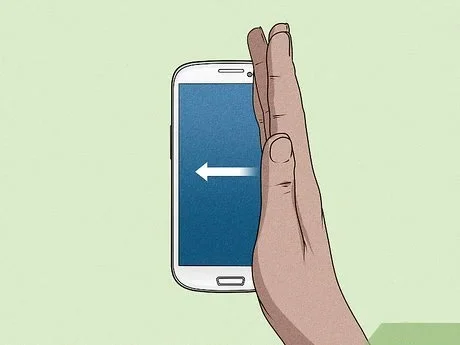
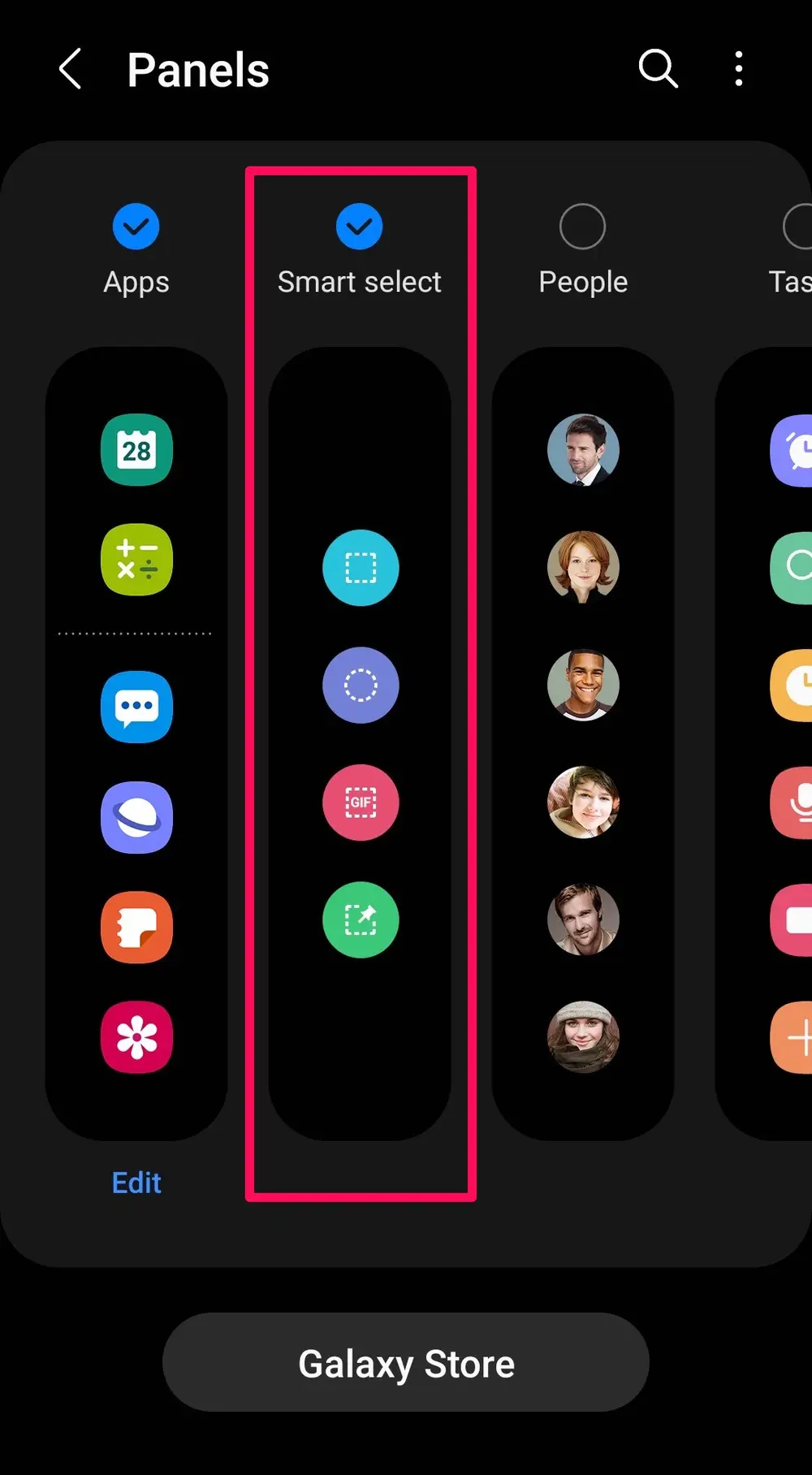

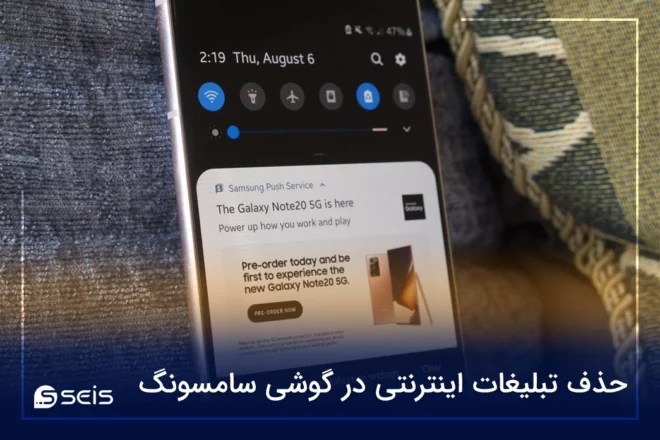




با گذاشتن عکس از نحوه گرفتن اسکرین شات، خیلی راحت متوجه شدم.
سپاسگزارم